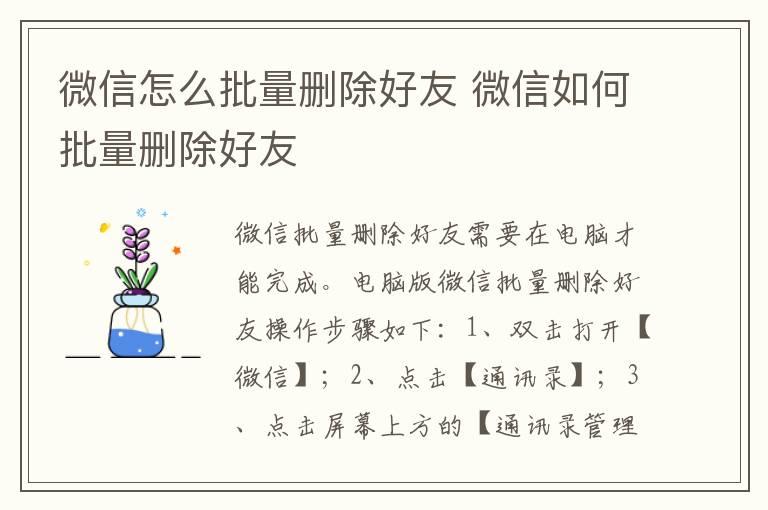
演示机型:联想天逸510s
系统版本:Windows10
软件名称:微信3.4.5.27
微信批量删除好友需要在电脑才能完成。电脑版微信批量删除好友操作步骤如下:
1、双击打开【微信】;
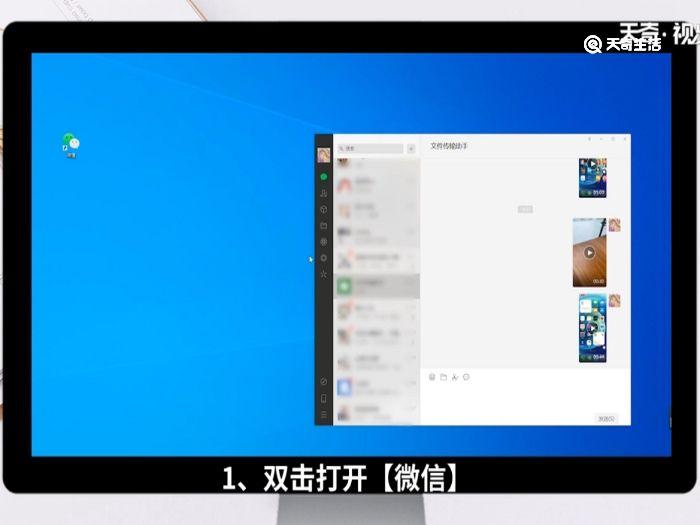
2、点击【通讯录】;
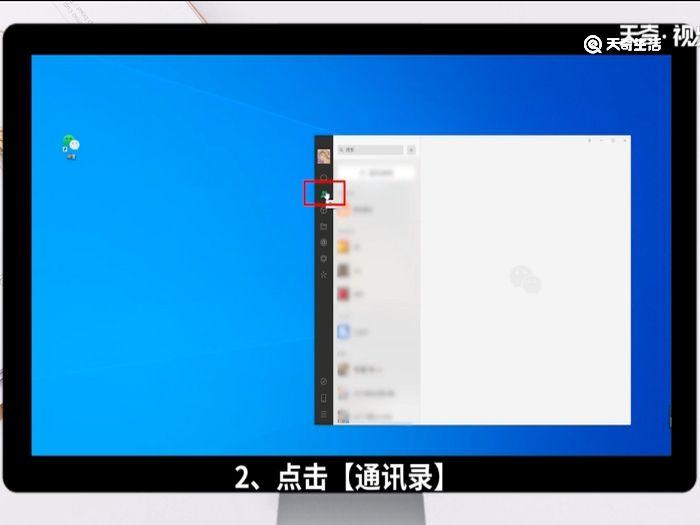
3、点击屏幕上方的【通讯录管理】;
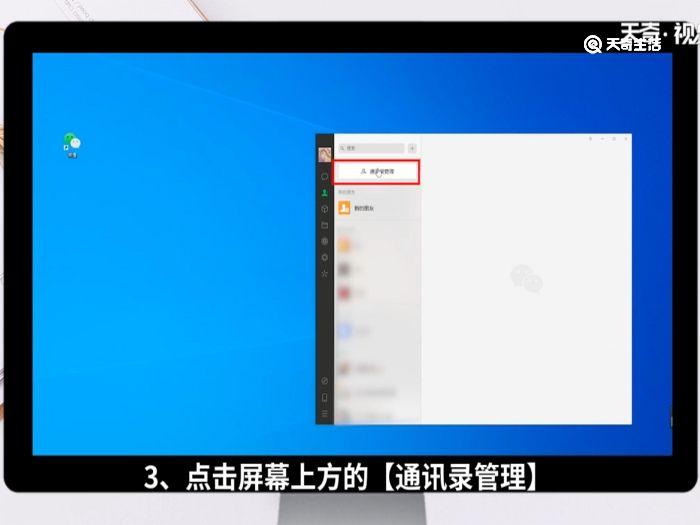
4、在跳转页面点击选择需要批量删除的好友;
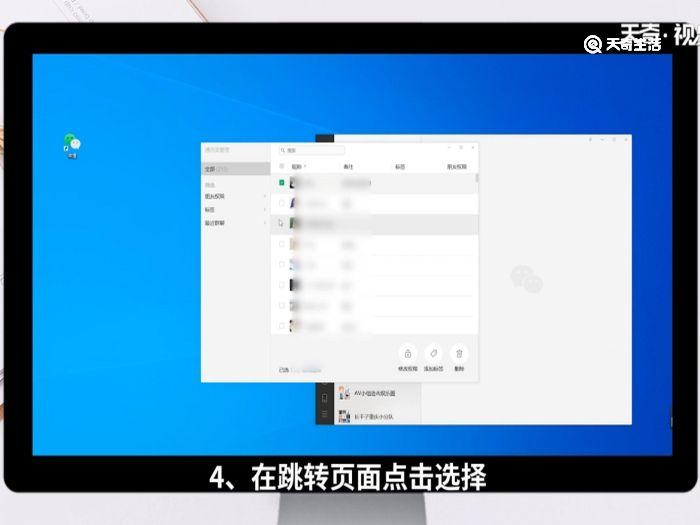
5、点击右下角的【删除】按钮,
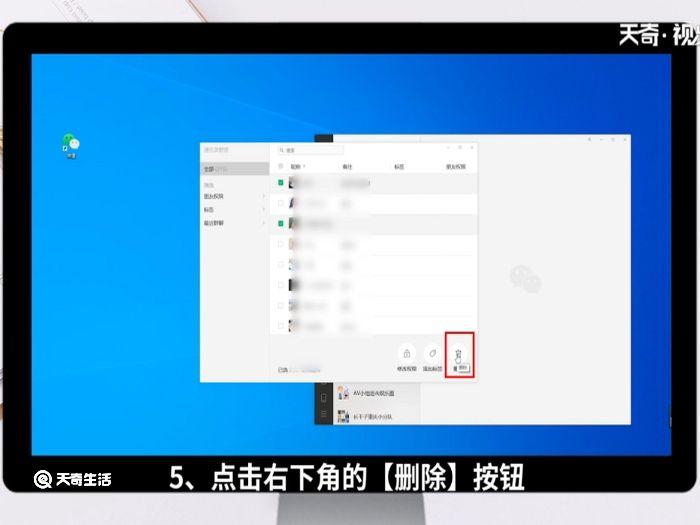
6、点击弹出框的【确定】按钮,即可完成批量好友删除。
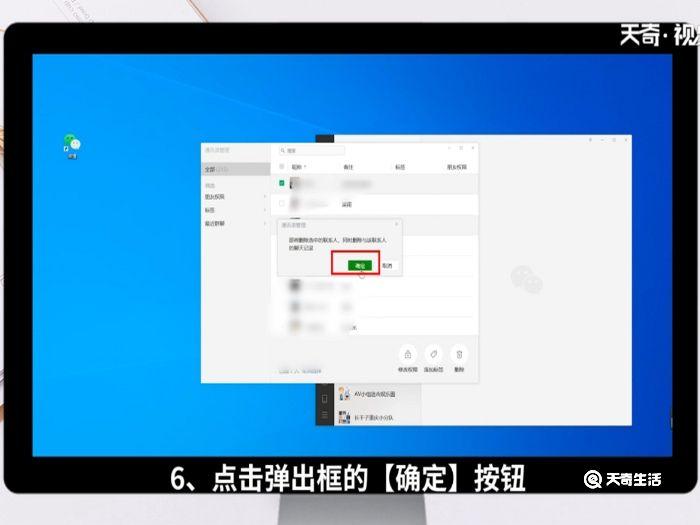
温馨提示:单方删除好友之后,对方通讯录还是会有你的微信好友。
-
<< 上一篇 下一篇 >>
微信怎么批量删除好友 微信如何批量删除好友
看: 39次 时间:2022-12-08 分类 : 数码百科
- 相关文章
- 2022-12-09微信怎么设置签名 微信设置签名的技巧
- 2022-12-09怎么创建新的微信号 创建新的微信号窍门
- 2022-12-09怎么看微信历史头像 查看微信历史头像的方法
- 2022-12-09微信退款怎么查询记录 微信如何查看退款记录
- 2022-12-09微信语音怎么恢复正常 微信语音如何恢复正常呢
- 2022-12-09微信群怎么解群 微信解散群的方法
- 2022-12-09在电脑上怎么下载微信 微信怎么在电脑上下载
- 2022-12-09怎么组建微信群 微信组件群的方法
- 2022-12-09新号码怎么注册微信 新号码注册微信的方法
- 2022-12-09怎么看微信好友的手机号 如何看微信好友的手机号
-
搜索
-
-
推荐资源
-
微信怎么批量删除好友 微信如何批量删除好友
2006-2021 www.whpyq.com 威海信息港